Cum se instalează Adobe Flash Player pe toate browserele - maestru PC
Salutări prieteni, cititori de blog-ul meu și solicitanții de soluții la problemele lor pe computer.
testat recent statisticile de interogare în Yandex vordstate și a constatat că un număr suficient de oameni caută informații despre cum se instalează Adobe Flash Player.
Poate nu este un secret faptul că Flash Player este un player media de pe Internet t. E. În browsere, cum ar fi Internet Explorer, Google Chrome. Yandex Browser, mozilla firefox operamini.
Până în prezent, toți utilizatorii de Internet folosesc plugin-ul Adobe Flash player și unele nu știu cum se instalează Adobe Flash Player. De ce flash player este necesar, astfel încât toți utilizatorii de Internet?
Acest plugin își asumă responsabilitatea pentru calitatea conținutului în browser. Să ne uităm la modul în care se instalează Adobe Flash Player.
Instalarea Adobe Flash Player pe computer se realizează două etape. Descărcați și instalați flash player cu un altul decât browser-ul Internet Explorer,
Instalarea se realizează pe toate browserele cu excepția Internet Explorer. Pentru Internet Explorer a făcut instalat separat Adobe Flash Player.
Înainte de a descărca plug-in datele necesare pentru a clarifica dacă dreptul afișează informații de sistem. În caz contrar, asigurați-vă că pentru a selecta datele de sistem.
Browserul Google Chrome Yandex Browser este instalat automat Adobe Flash Player. Dar aceste plugin-uri nu sunt actualizate atât de eficient,
cum să setați manual plugin. Și astfel, după reinstalarea sistemului de operare, este recomandat să instalați manual Adobe Flash Player.
Cum se instalează Adobe Flash Player
Pentru a instala Adobe Flash Player nu trebuie să aibă orice aptitudini de a utiliza instalatori, ambele programe convenționale.
Procesul de instalare Adobe Flash Player vine de instalare on-line are loc în toate browserele care utilizează World Wide Web Internet.
Înainte de modul în care se instalează Adobe Adobe Flash Player recomandăm să faceți upgrade toate browserele la cea mai recentă versiune. Această recomandare nu este necesară,
puteți instala chiar și Adobe Flash Player versiunea a browser-ului vechi. Dar, așa cum se spune, e mai bine, e mai bine. În timpul instalării de flash player, este recomandat să închideți toate ferestrele de browser.
Verificați actualizarea browser-ului
Internet Explorer
Pentru a verifica ce versiune de Internet Explorer, du-te la browser-ul „Settings“ deschide secțiunea „Despre“.

În această fereastră sunt specificate versiune de browser și altul este o funcție de „actualizare automată“. Asigurați-vă că anti-auto-actualizare este verificată. Există ceva în cazul dumneavoastră nu există nici o astfel de funcție, butonul se va actualiza.
Opera Mini
Acest browser de fiecare dată când se lansează automat pentru a verifica noi versiuni. În cazul în care un browser întâlnește o versiune nouă și îmbunătățită,
acesta solicită utilizatorului pentru a descărca și instala. Pentru a verifica actualizarea merge manual „meniul“ Browser tab deschis „Help“ și „verifica pentru actualizări“.
Cazul prezenței noii versiuni nu ezitați să instalați. Pentru a verifica ce versiune este în prezent deschide încă o dată „meniul“, mergeți la secțiunea „Ajutor“ și „Despre“.
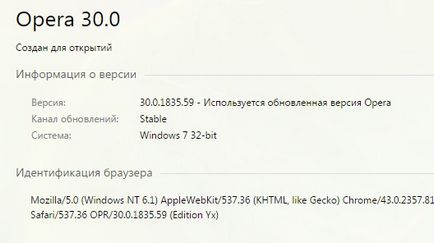
Google Chrome
browser-ul Chrome în fiecare zi place utilizatorii care folosesc devine confortabil. Iar în ceea ce privește actualizarea dezvoltatorii nu au uitat despre confort.
Acest browser în sine este actualizată în mod automat atunci când este conectat la Internet. Pentru a verifica versiunea de browser care aveți nevoie pentru a merge în „meniul“ și merge mai departe „, browser-ul Google Chrome» zidărie.
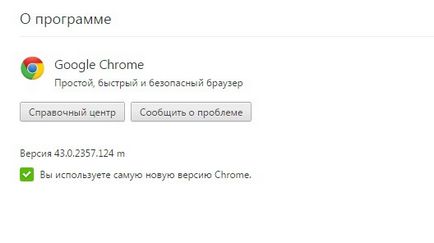
mozilla firefox
Pentru a verifica versiunea de FireFox merge „meniul“ „Ajutor“ deschis selectați „pe firefox“.
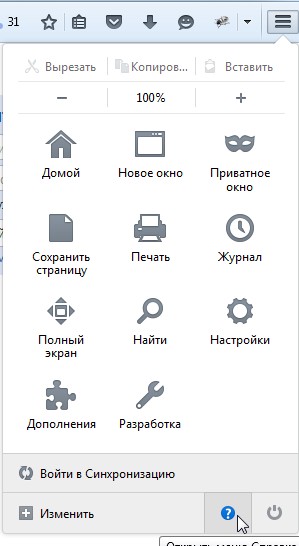
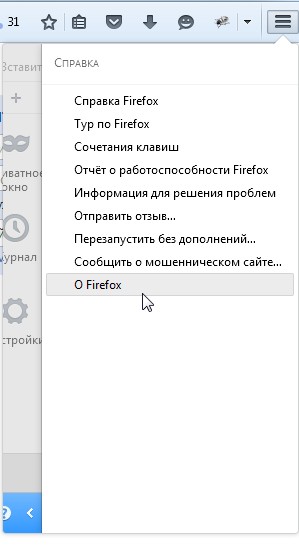

Browser-ul în sine rapoarte de versiuni actualizate prezente și vă solicită să instalați. În cazul în care module suplimentare sunt instalate pe extensie de browser-ul,
incompatibilitatea cu versiunea descărcabilă a browser-ului, browser-ul vă notifică automat cu privire la aceasta.
Deci, actualizați browser-ul la cea mai recentă versiune, acum du-te site-ul dezvoltatorului Adobe Flash player și descărca player-ul de date.
După ce ați conectat la site-ul oficial al dezvoltatorului, pe bara de instrumente de sus, de stabilire „meniu“ deschis
Deschideți ceva ca o fereastră. În această fereastră, selectați playerul nostru Flash plug-in.
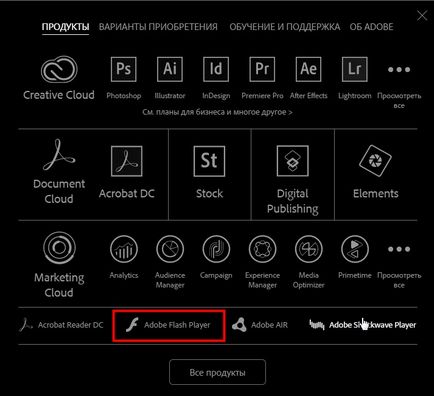
În plus, fereastra care se deschide este un paragraf 3:
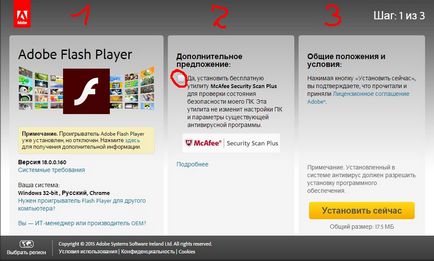
Prima fereastră conține informații despre versiunea produsului a playerului, cerințele de sistem și o descriere a sistemului de operare.
A doua fereastra este software-ul care oferă pe acest site. În cazul nostru, vom respinge programele propuse prin eliminarea capusa în oferta caseta. Din moment ce ne interesează doar cum se instalează Adobe Flash Player.
Și, în a treia secțiune este o descriere a acordului de licență și procesul de instalare a flash player. Pentru a începe instalarea, faceți clic pe butonul „instala acum“.
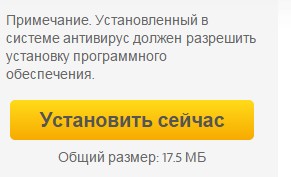
După ce faceți clic pe butonul de instalare pentru a începe inițializarea, în mod automat descărcați programul de instalare în sine. După ce descărcarea este completă,
deschide modulul de încărcat și a alerga. După ce executați programul de instalare se deschide fereastra, în care se propune să selecteze opțiunea 1 din 3 în planul de actualizare flash player.
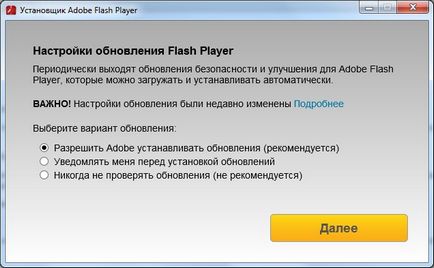
După selectarea faceți clic pe „Next“ și începe procesul de descărcare Adobe Flash Player. Când descărcarea faceți clic pe „Finish“.
Dacă apar brusc probleme în timpul instalării, verificați au închis browser-ul, sau verificați dacă există un manager asupra proceselor cozi de browser.
Și chiar dacă instalarea nu pornește și reporniți computerul, executați din nou programul de instalare Adobe Flash Player.
Verificați performanța de Adobe Flash Player
Acest test se poate face în două moduri: Primul mod este faptul că prezența flash player-ul este verificat din link-ul on-line. 2 O metodă de încercare se efectuează pe fiecare browser în parte.
Anterior, la deschiderea banner-ul link-uri care apar, care rulează într-un cerc, ceea ce dovedește că Flash pleeer instalat, și, dacă nu este instalat Flash player,
apoi doar un dreptunghi gri. Și acum du-te la link-ul și faceți clic pe Verificați acum. Dacă ați instalat flash player, acesta va apărea un astfel de mesaj
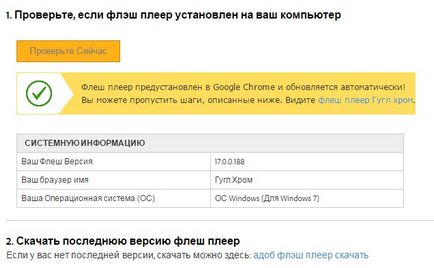
În cazul în care flash player-ul nu este instalat, atunci aici este afișat anunțul
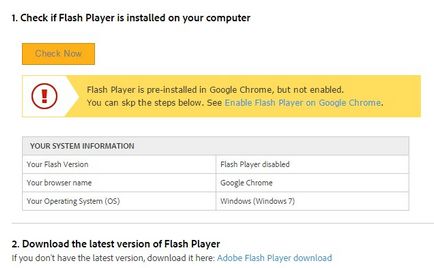
Verificați Are Adobe Flash Player în browsere
Apoi, verificați dacă Adobe Flash player instalat în vechiul nostru bun Internet Explorer. Lansarea Internet Explorer Go "Settings"
Proprietățile browser-tranzițiile meniul ". În continuare, se va deschide o fereastră cu pereți despărțitori, selectați secțiunea programului și du-te la „Gestionare programe de completare.“
Internet Explorer deschide o fereastră care vă permite să gestionați programe de completare. În această fereastră, mergeți la fila Instrumente și extinderea panoului. Deschiderea listelor în căutarea «Shockwave Flash Object».
Luați în considerare metoda de verificare a prezenței Adobe Flash Player pe cunoscute browsere Mozilla Firefox.
Ca întotdeauna, în toate cazurile, pentru a verifica dacă extensia de browser, trebuie să mergeți la „Settings“.
Apoi, du-te fila „plus“, acum selectați „plug“, apoi verificați prezența jucătorului de pe listă.
În cazul în care pentru un motiv sau altul fișa de date este oprit, asigurați-vă că include.
Concluzie cu privire la instalarea carne pleer
Volumul acestui articol sa transformat suficient pentru a intimida incepatori. Pot să înțeleg cum, încercând să explice procesul de cum se instalează Adobe Flash Player
